win10怎么卸载声卡驱动再重装?win10卸载声卡驱动再重装图文教程
[windows10] win10怎么卸载声卡驱动再重装?win10卸载声卡驱动再重装图文教程这篇文章主要介绍了win10怎么卸载声卡驱动再重装?win10卸载声卡驱动再重装图文教程的相关资料,需要的朋友可以参考下本文详细内容介绍... 22-08-02
win10怎么卸载声卡驱动再重装?许多用户在使用电脑的时候经常会出现一些问题,例如最近不少用户遇到的电脑声音问题,这很有可能是用户电脑的声卡驱动出现了问题,这个时候我们就需要卸载已有的声卡驱动,安装新的驱动程序即可,下面小编就带着大家一起看看具体操作操作吧!
win10卸载声卡驱动再重装图文教程
1、右击计算机,选择管理。
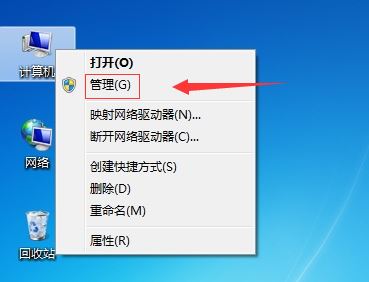
2、点击左侧的设备管理器,出现的窗口中找到声音、视频和游戏控制器。
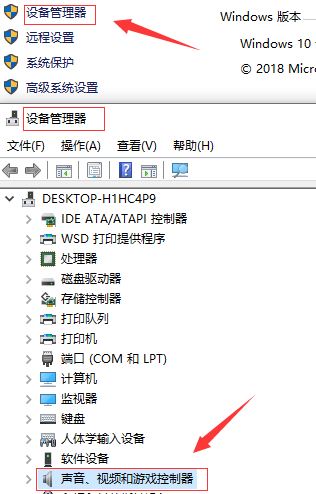
3、双击声音、视频和游戏控制器将其卸载(声音、视频和游戏控制器就是我们俗称的声卡驱动)。
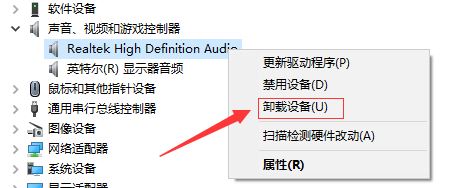
4、然后点击上方的操作,点击扫描检测硬件改动。选择自动操作,声卡驱动就会自动进行安装并且在安装完成后提示。
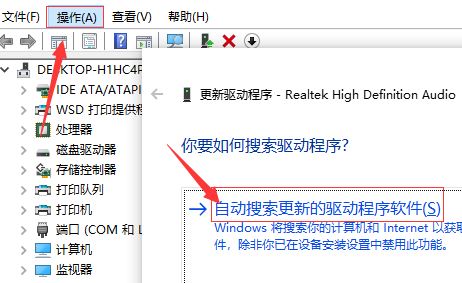
以上就是win10怎么卸载声卡驱动再重装?win10卸载声卡驱动再重装图文教程的详细内容,更多关于win10声卡驱动卸载重装的资料请关注代码网其它相关文章!
相关文章:
-
[windows10] win10便签能加图片吗? win10便签添加图片的方法经常创建便签,方便记录工作情况,想要在便签中添加图片,能添加吗?当然可以,下面我们就来看看 win1…
-
[windows10] win10系统重置后d盘有叹号怎么回事?win10 d盘有叹号解决办法当我们在使用win10电脑时,发现自己的电脑硬盘出现了黄色三角形感叹号,这是怎么回事呢…
-
-
[windows10] 怎么永久激活Win10最新版 Win10激活码/激活秘钥/注册码分享Win10激活码/激活秘钥/注册码分享!今天给大家详细介绍Win10激活码/激活秘钥/注…
-
[windows11] Win11如何禁止软件后台运行?Win11系统禁止应用在后台运行的方法很多用户在使用电脑的时候,都不知道电脑后台经常会自动打开很多应用程序,很多用户都不知道…
-
版权声明:本文内容由互联网用户贡献,该文观点仅代表作者本人。本站仅提供信息存储服务,不拥有所有权,不承担相关法律责任。
如发现本站有涉嫌抄袭侵权/违法违规的内容, 请发送邮件至 2386932994@qq.com 举报,一经查实将立刻删除。
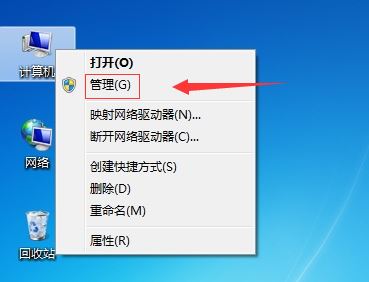
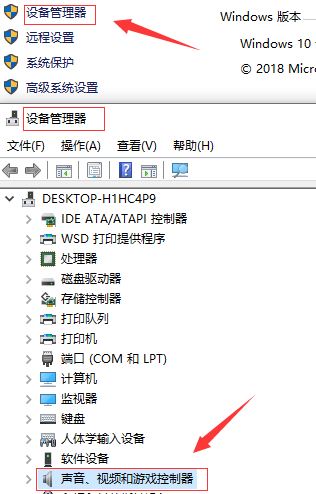
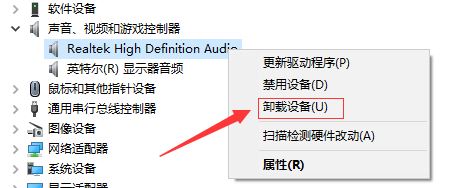
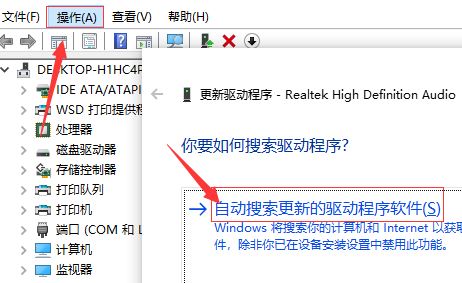



发表评论